Nimbus 截图审查和更好分享的替代方案
许多 Nimbus 截图审查 说它使屏幕捕获变得快速。无论您的目的是什么,无论是用于演示还是文档,您都可以通过其易于使用的功能轻松捕获屏幕上的任何活动。然而,Nimbus 是完成这项工作的最佳工具吗?这篇文章将通过回顾它的功能、优点、缺点等来帮助您回答这个问题。此外,它还收集了 10 个最佳的 Nimbus 屏幕截图工具替代品!现在探索它们!
第 1 部分:Nimbus 屏幕截图审查
在发现 Nimbus Screenshot 工具的整体评论之前,让我们简要定义一下这个工具及其主要功能。该工具是市场上最易于使用和最直接的屏幕截图 Chrome/Firefox/Opera Explorer 扩展工具之一。它可以捕获计算机上的任何屏幕区域,尤其是整个网页和选定区域。此外,它还注入了基本的照片编辑功能,使您能够根据需要重新定义输出。此外,它还支持最流行的图像格式,例如 BMP、PNG 和 JPG,允许您选择要导出输出的格式。这些要点只是 Nimbus Capture 可以提供的功能的一瞥。如果您想了解更多,请阅读下面的优秀功能。
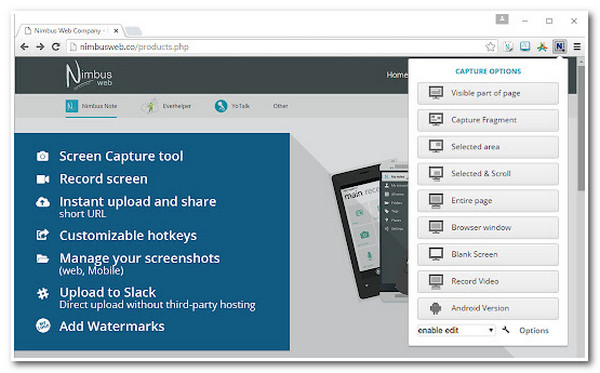
Nimbus 截图工具的特点
- 提供注释和编辑功能以突出显示或模糊重要信息。
- 具有图像编辑功能,例如裁剪和添加文本、形状和箭头。
- 与各种平台集成以共享和快速上传您的屏幕截图。
- 优点
- 它提供了多种选项来捕获您的计算机屏幕。
- 它具有丰富的屏幕截图功能,您可以轻松使用。
- 它支持共享的平台选项。
- 缺点
- 它与有关捕获选定屏幕区域的问题有关。
- 某些功能被锁定在付费专区后面。
- 升级消息保留会干扰屏幕截图过程的弹出窗口。
用户评价:
Nimbus Screenshot 已经在市场上建立了自己的声誉,并以其功能丰富的用户友好工具和基于用户评论的屏幕捕获需求的救星而闻名。但是,此工具可能适用于其他用户。尽管如此,一些 Nimbus 的客户报告说,由于录制和屏幕捕获失败,该工具不适合某个用途。此外,捕获整个网页不是免费的,并且该工具在屏幕捕获过程中突然停止。这些东西仅基于其他用户在使用该工具时或之后的体验。您可以从其官方网站下载并使用其功能后自行找到它。在使用该工具期间或之后,评估它是否可以实现截取计算机屏幕的需要。
第 2 部分:10 大最佳 Nimbus 屏幕截图替代方案
阅读 Nimbus Capture 总体评论后,如果您正在考虑也可以捕获计算机屏幕上活动的替代工具,则需要使用下面的屏幕截图功能查看最佳工具阵容!现在探索它们!
1. AnyRec 屏幕录像机 (Windows/Mac)
这个最佳 Nimbus Screenshot 替代品阵容的第一个工具是 AnyRec Screen Recorder 工具。这款轻巧但功能强大的屏幕录像机工具内置了 截屏 特征。此工具支持捕获计算机的整个屏幕、屏幕的特定区域、窗口或整个冗长的网页的能力。除此之外,此工具还可以捕获高质量且没有嵌入水印的屏幕。此外,它还注入了实时绘图功能,可让您应用文本、形状、箭头、标注等。因此,如果您需要专业的工具来捕捉屏幕,这款 Nimbus Capture 替代品是最佳选择。
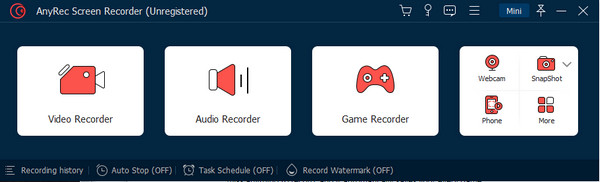

有不同的屏幕截图方法来捕获整个屏幕或特定区域。
配备滚动截图功能,可轻松捕获冗长的网页。
修改组合键以在几秒钟内启动屏幕截图或记录您的屏幕。
支持多种图像格式导出为 PNG、JPG/JPEG、GIF、TIFF 和 BMP。
安全下载
安全下载
2. LightShot(视窗/苹果机)
您可以使用的另一个 Nimbus Capture 工具是 光射.它支持捕捉屏幕的任何区域,只需点击两下按钮即可截取屏幕截图。此外,您可以通过将屏幕截图上传到该工具的服务器并使用生成的链接来立即分享您的屏幕截图。但是,此工具没有捕获模式。它会要求您手动将其边界线安排到您要截屏的区域,这会给您带来不便。
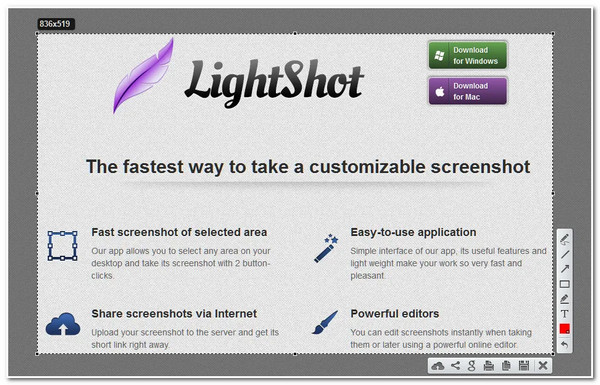
3. 绿光 (Windows/Mac)
Nimbus Screenshot 选项的下一个是 绿枪.它支持捕获选定的屏幕区域、活动窗口、冗长的页面和全屏。此外,它还配备了精心组合的编辑功能,便于截图注释。此外,它还提供多种格式来导出您的屏幕截图文件,包括 PNG、JPEG、BMP 和 GIF。但请记住,您只能使用其滚动屏幕截图功能来捕获 Internet Explorer 上的冗长网页。
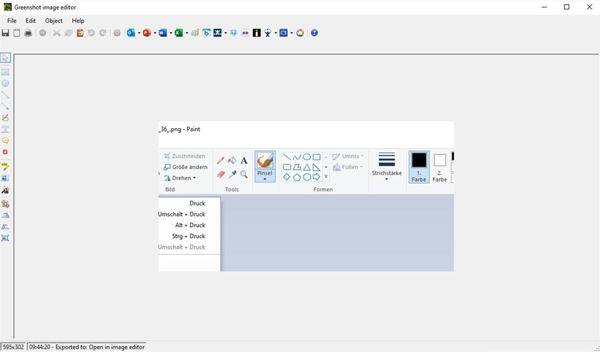
4.Snagit(Windows/Mac)
看了很多之后 Snagit 评论, 你可以考虑 Snagit 作为 您的 Nimbus Capture 替代方案。当今可用的其他高级屏幕截图工具也是如此; Snagit 还可以捕获计算机的整个桌面屏幕、区域、打开的窗口和滚动屏幕。此外,它还为图像注释提供各种预制样式,您也可以创建自己的样式。但是,此工具的价格可能会让您不知所措,因为它很昂贵。
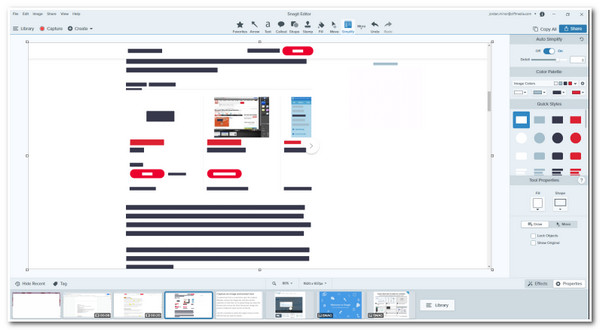
5.PicPick (视窗)
如果您希望对屏幕截图输出进行创意,则 选图 工具将是 Nimbus Screenshot 的最佳替代品。此工具配备了图形附件,可应用于您的屏幕截图。它包括拾色器、像素标尺和调色板,您可以使用它们在屏幕截图中释放您的创造力。尽管具有这些创新功能,但该工具与各种问题有关,例如屏幕截图滚动功能的失败。
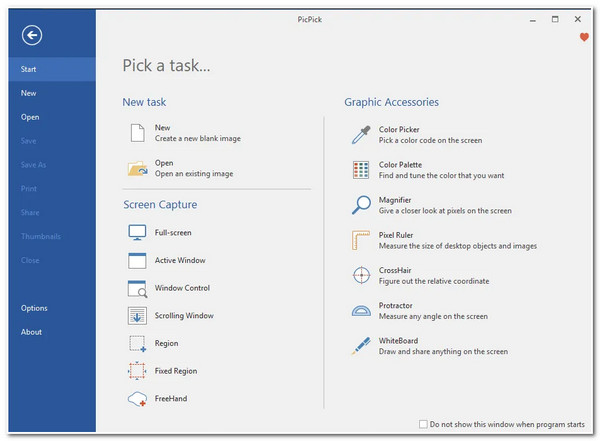
6.ShareX(视窗)
否则,如果您正在寻找一个免费工具来替代 Nimbus Capture, 分享X 是你正在寻找的。该工具可以捕获屏幕的任何区域,只需单击几下即可立即与其他平台共享。与此同时,它还集成了各种托管服务来上传您的屏幕截图;它包括 Google Drive、Imgur、FTP、Dropbox、Mega 和 Pastebin。
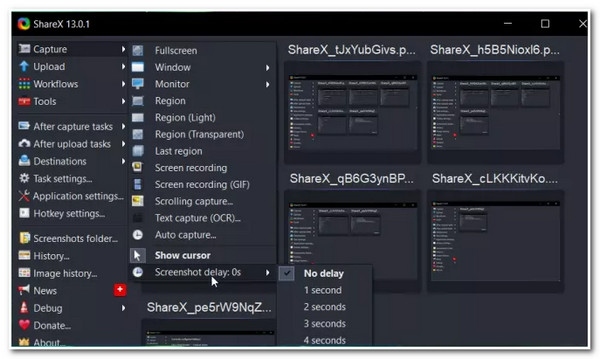
7. Screenpresso(视窗)
接下来是 丝网印刷,Nimbus Screenshot 的最佳替代品之一。这个用户友好的工具可以捕获整个屏幕、特定部分和活动窗口。此外,此工具还很有趣,因为它可以自动从屏幕截图中删除黑色边缘或区域。但是,尽管有这些优点,这个工具的输出文件还是太大了。您可能还会注意到此工具缺少图像编辑功能。
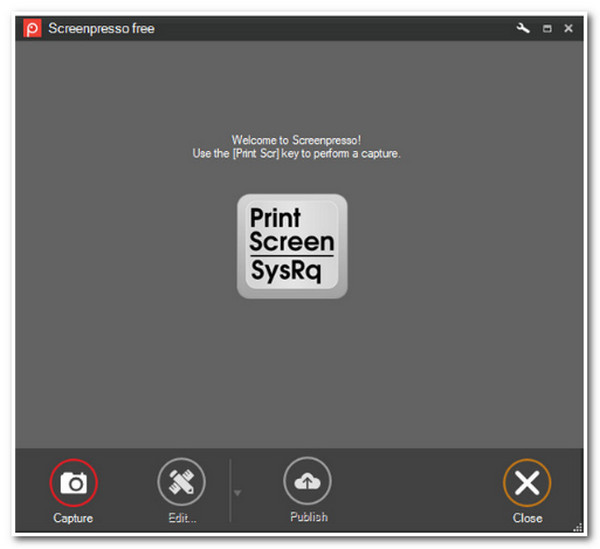
8. 静 (Windows/Mac)
另一个 Nimbus Capture 替代工具是 静.此工具旨在为初学者提供轻松的屏幕捕获功能。此外,它还配备了可用于突出显示屏幕截图中要点的功能。它包括文本框、箭头和图片说明。此外,您还可以根据需要与其他平台或社交媒体分享您的屏幕截图。
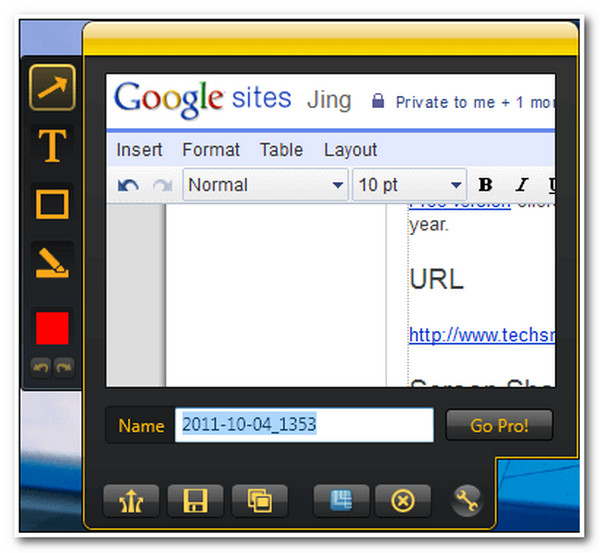
9. 火焰射击 (Windows/Mac)
这个 Nimbus Screenshot 替代品阵容的倒数第二个工具是 烈焰射击.它包含屏幕截图编辑功能,您可以使用这些功能突出显示屏幕截图上的任何关键点。此外,它还注入了配置设置,使您能够修改屏幕截图的大小。
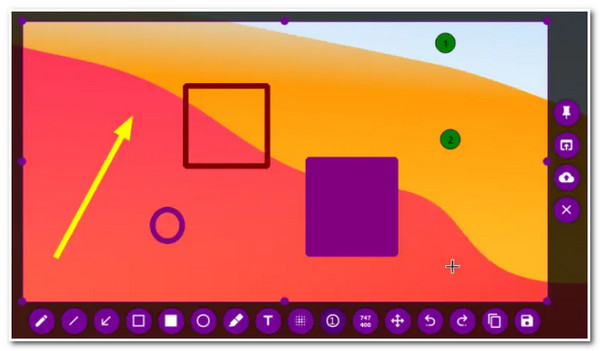
10. 截图工具 (Windows)
最后但同样重要的是,这套 Nimbus Capture 替代工具是 Windows 上的截图工具.这个简单易用的工具支持多种截图模式来捕获您的计算机屏幕;它包括自由形式、矩形、窗口和全屏截图。此外,您可以快速截取计算机屏幕的屏幕截图,对其进行注释,然后将其保存或共享到其他平台。

第 3 部分:关于 Nimbus 截图的常见问题解答
-
我可以将 Nimbus Screenshot Tool 用作 Windows 平台的应用程序吗?
是的你可以! Nimbus Screenshot 工具不仅可以在各种浏览器上使用,而且您还可以通过从其官方网站下载它,将其作为应用程序在 Windows 计算机上使用。
-
Nimbus Screenshots 会在每个屏幕截图上嵌入水印吗?
是的,它确实。它会自动在您的屏幕截图甚至视频录制中嵌入水印。或者,您可以使用 AnyRec 屏幕录像机的屏幕截图功能来捕获 Windows 或 Mac 计算机上的任何屏幕活动,而不会在输出中嵌入任何水印。
-
捕获屏幕后,Nimbus 屏幕截图文件去了哪里?
一旦你在 Nimbus 上截屏,该工具会提示你选择是以 WEBM 格式下载它,将它保存在 Nimbus Note、GDrive 或 Dropbox 上,还是直接上传到 YouTube 上。
结论
你有它!那就是总体 Nimbus 截图工具的回顾.如果你想检查其他 截图应用 作为 Nimbus 的替代品,拥有这些阵容足以选择最佳替代品!现在,如果您正在寻找一款专业且易于使用的工具,那么 AnyRec Screen Recorder 工具就是您要找的。该工具提到的功能已经很强大,而且还有很多可以提供的。访问此工具的官方网站以发现其其他内置的强大功能。今天迈出第一步!
安全下载
安全下载
